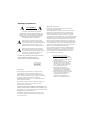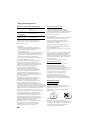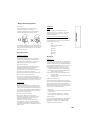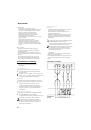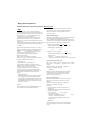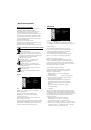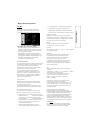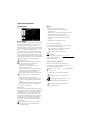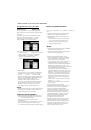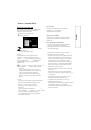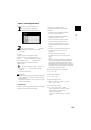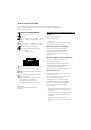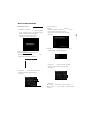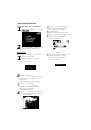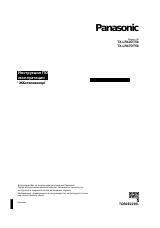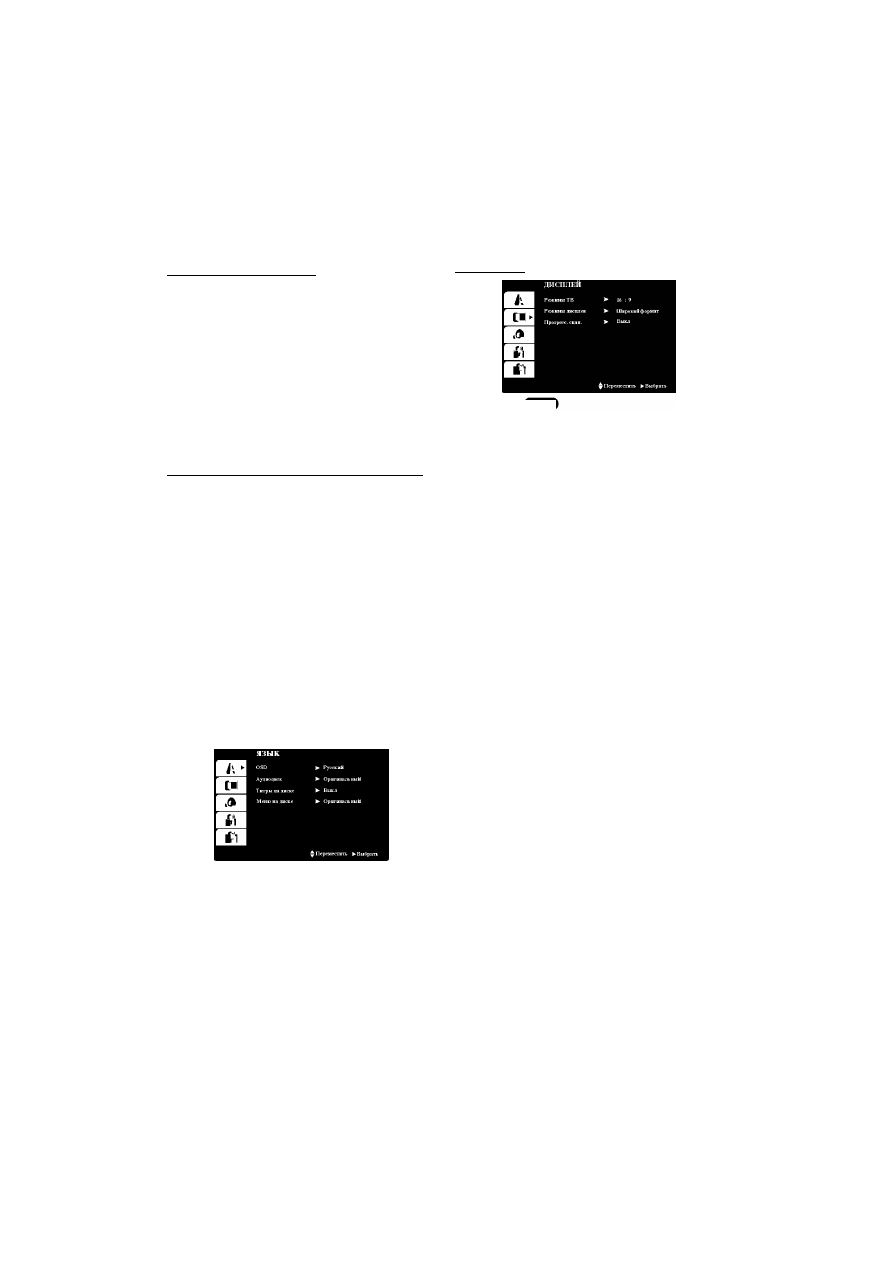
Перед началом работы
Начальные уетановки
С ПОМОЩЬЮ меню настроек вы можете изменить
установки различных элементов, например,
изображения и звука. Также вы можете задать язык
субтитров и меню настроек. Все элементы меню
настроек подробно рассмотрены на страницах с 12 по 15.
Чтобы вывеети на экран меню и убрать меню е экрана:
Чтобы отобразить меню, нажмите кнопку SETUP. При
повторном нажатии на кнопку SETUP будет выполнен
возврат на исходный экран.
Для перехода на еледующий уровень:
Нажмите на пульте дистанционного управления кнопку ^.
Для перехода на предыдущий уровень:
Нажмите на пульте дистанционного управления кнопку ^.
ДИСПЛЕИ
Общие указания по иепользованию меню
1
2
3
4
5
Нажмите SETUP.
Появится меню настроек.
Выберите нужную опцию е помощью кнопок А
а затем нажмите ^ для перехода на второй уровень.
На экране будет отображена текущая установка для
выбранного элемента, а также возможные
альтернативные установки.
Иепользуйте кнопки А ^^для выбора второй
требуемой опции, а затем нажмите ^ для
перехода на третий уровень.
Иепользуйте кнопки А ^^для выбора нужной
уетановки, а затем нажмите SELECT/ENTER для
подтверждения выбора.
Для некоторых элементов требуется выполнить
дополнительные шаги.
Для выхода из меню наетроек нажмите SETUP
или PLAY.
язык
OSD
Выберите язык для меню настроек и отображения
информации на экране.
Аудиодиек / Титры на диеке / Меню на диеке
Выберите язык для дорожки аудио (аудиодиск),
субтитров и меню диска.
Оригинальный: Соответствует оригинальному языку,
на котором диск был записан.
Друпгие : Чтобы выбрать другой язык, введите 4-значный
код языка при помощи цифровых кнопок. Список кодов
языка приведен на странице 27. При случайном выборе
неверного языка нажмите CLEAR на пульте ДУ.
Режимы ТВ ^D^9
4:3: Выберите, если подключен стандартный телевизор 4:3.
16:9: Выберите, если подключен широкоэкранн^тй телевизор 16:9.
Режимы диепле^О^^
Установка режима отображения работает только в том
случае, если для установки TV Aspect задано значение “4:3”.
Letterbox: Широкоэкранное изображение отображается
с полосами в верхней и нижней частях экрана.
Panscan: Широкоэкранное изображение выводится на весь
экран, а части, которые не входят на экран, обрезаются.
Прогреее. екан. (Progressive Scan^Q^^
Видео с пос^зочной развергкой обеспечивает наивысшее
качество изображения с минимальн^тм мерцанием. Если вы
использу^е разъемы компонентного видео для подключения к
телевизору или монитору, совме^имому с сигн^ом пос^зочной
развертки, включите побочную развертку.
Чтобы включить поетрочную развертку:
Подключите компонентный выход DVD к входу вашего
монитора / телевизора, настройте ваш телевизор или
монитор на компонентный вход.
1. Выберите “Прогресс. скан.” в меню ДИСПЛЕЙ и
нажмите кнопку ^.
2. С помощью кнопок А
выберите установку “Вкл”.
3. Чтобы подтвердить выбор, нажмите SELECT/ENTER.
Появится меню подтверждения.
4. При отображении на экране меню подтверждения по
умолчанию выделяется элемент Cancel (Отменить).
Для выделения элемента Enter (Ввести) используйте
кнопки ^.
5. При нажатии “Ввести” плеер перейдет в режим
построчной развертки.
Внимание
Как только вы задали параметры для прогрессивной развертки,
изображение появится только на экране телевизора или монитора,
совместимых с прогрессивной разверткой видеосигнала. Если вы
случайно выбрали опцию "On" (Вкл) для команды Progressive Scan
(Прогрессивная развертка), необходимо выключить и снова
включить устройство.
1) Извлеките все диски из устройства и закройте
дископриемник. Убедитесь в том, что на дисплее
появилась надпись "NO DISC" (диск отсутствует).
2) Нажм^ кнопку STOP (■) иудержива^ ее в течение пяти
секунд. Пос^е этого вновь будут задан
^1
стандартн^хе параме^ы
в^кода видеосигнала, и ^^зражение снова появ^:ся на экране
обычного ан^огового телев^^за или мон^^ора.